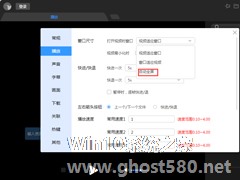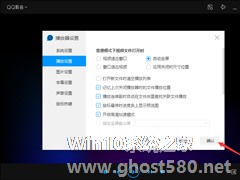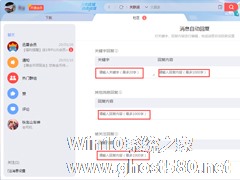-
迅雷影音自动全屏怎么设置?迅雷影音自动全屏设置教程
- 时间:2024-11-22 17:13:52
大家好,今天Win10系统之家小编给大家分享「迅雷影音自动全屏怎么设置?迅雷影音自动全屏设置教程」的知识,如果能碰巧解决你现在面临的问题,记得收藏本站或分享给你的好友们哟~,现在开始吧!
和窗口模式相比,用户在全屏模式下可以获得更加优秀的视觉体验,许多本地播放软件也因此加入了“自动全屏”功能。不过,在不同的播放软件中,自动全屏的设置方法也略有差异!那么,在迅雷影音中自动全屏该怎么设置呢?让我们来了解一下。
方法步骤
打开迅雷影音,进入“设置中心”;

然后,在新窗口左侧边栏内选取“播放”;

最后,在右侧窗口中将打开视频时窗口调整为“自动全屏”。

以上就是关于「迅雷影音自动全屏怎么设置?迅雷影音自动全屏设置教程」的全部内容,本文讲解到这里啦,希望对大家有所帮助。如果你还想了解更多这方面的信息,记得收藏关注本站~
Win10系统之家文♂章!
相关文章
-
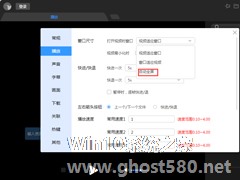
和窗口模式相比,用户在全屏模式下可以获得更加优秀的视觉体验,许多本地播放软件也因此加入了“自动全屏”功能。不过,在不同的播放软件中,自动全屏的设置方法也略有差异!那么,在迅雷影音中自动全屏该怎么设置呢?让我们来了解一下。
方法步骤
打开迅雷影音,进入“设置中心”;
然后,在新窗口左侧边栏内选取“播放”;
-
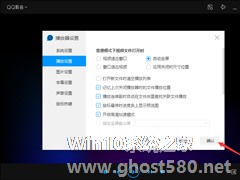
对那些喜欢在全屏模式下追剧、看电影的朋友来说,如何让本地播放器自动全屏无疑是一件让人困扰的事,毕竟不是每款播放器都会在打开视频文件时自动全屏的!那么,QQ影音自动全屏该怎么设置呢?下面就让我们来了解一下。
方法步骤
打开QQ影音,依次点击“菜单”、“设置”、“系统设置”;
在系统设置中选取“播放设置”;</ -

下载完成后自动退出迅雷怎么设置?迅雷X下载完成后自动退出设置教程
作为一款下载工具,迅雷在下载完成后便失去了“价值”,且让其继续驻留系统还可能会影响设备的运行效率。那么问题出现了,下载完成后自动退出迅雷该怎么设置呢?下面小编就以“迅雷X”为例,分享一下下载完成后自动退出的设置教程。
方法步骤
打开迅雷X;
鼠标点击左下角的“下载状态栏”;
接着,选取下载完成后&ldqu -
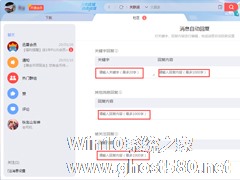
在使用迅雷的过程中,相信不少人都曾收到过系统消息或来自其他用户的私信,但许多迅雷用户其实并不清楚迅雷消息自动回复该怎么设置!针对这一情况,小编今天为大家带来了迅雷X消息自动回复设置教程,有需要的朋友不妨稍作参考。
方法步骤
打开迅雷X,点击右上角的“信封”图标;
进入迅雷社区后,点击左下角的消息设置,并选取“消息自动回复”;<pstyle=